Obsah
Vzestup animací na bílé tabuli každého zajímá, jak se vytvářejí, zvláště když jste mohli vidět příklady ze vzdělávacích videí na Youtube, televizních reklam, vysvětlujících videí k produktům nebo informačních klipů. Široká škála odvětví, která používají animace na bílé tabuli, je způsobena především tím, že tato videa jsou tak účinná při sdělování důležitých informací, že utkví v paměti.hlavy lidí.
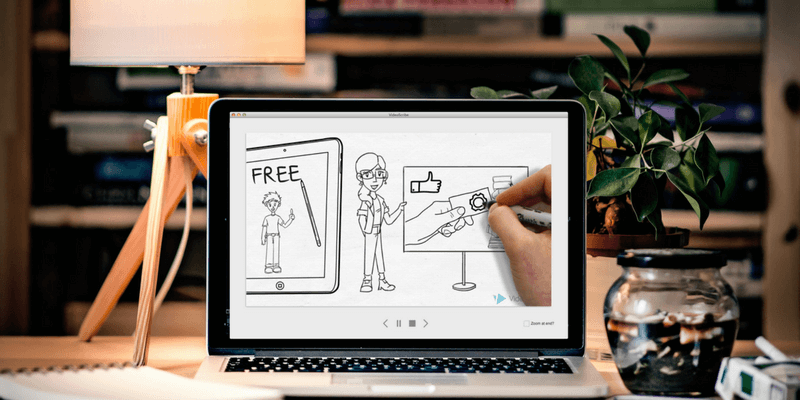
Možná jste se domnívali, že k vytvoření každého z těchto videí byl najat profesionální animátor, ale to zdaleka není pravda. Ve skutečnosti existuje poměrně málo programů, které můžete použít k vytvoření vlastního videa na tabuli během hodiny nebo dvou, a pokrývají širokou škálu potřeb, funkcí a cen.
Ze všech softwarů, které jsme zkoumali a testovali porovnáváním vlastností a funkcí, jsme přesvědčeni, že VideoScribe je t nejlepší volba pro většinu lidí . Nabízí totiž snadno pochopitelné uživatelské rozhraní pro začátky a zároveň vám umožní posunout se na vyšší úroveň, pokud jste ochotni vynaložit úsilí. Je prakticky bez chyb, má elegantní vzhled, je k dispozici pro Windows i macOS a bez problémů vám pomůže při tvorbě profesionálně vypadajících videí. Za 39 dolarů za rok nebo 168 dolarů za rok je to skvělá hodnota anabízí slevy pro pedagogy.
Pokud nejste průměrný uživatel , můžete se posunout o stupeň výš pomocí Adobe Animate . Tento program má mnohem, mnohem strmější křivku učení, ale také nabízí větší flexibilitu a je užitečný nejen pro vytváření animací na tabuli. Použití Animate znamená, že budete muset poskytnout všechna vlastní média a ručně manipulovat se všemi animačními efekty. Díky obrovskému množství nástrojů, které musíte udělat, se vyplatí, pokud vytváříte videa na tabuli za účelem prodeje, jste animátoremstudent nebo si chcete osvojit dlouhodobé dovednosti v programu, který lze využít k různým účelům.
Tato recenze se zabývá i několika dalšími programy, takže pokud se vám VideoScribe nebo Animate nezdá jako ten pravý program, můžete zvážit spoustu dalších možností, které jsou zde uvedeny.
Proč mi důvěřovat pro tuto recenzi
Jmenuji se Nicole Pav a jsem technický nadšenec, který strávil dost času zkoušením různých druhů softwaru jak pro vlastní experimentování, tak pro SoftwareHow. Používám kombinaci produktů Apple, Android a Windows, takže jsem viděla obě strany plotu a rozhodla jsem se, že je zbytečné snažit se vybrat jednu, když obě nabízejí tolik různých výhod.
Celkově vám chci ukázat nezaujatý pohled na programy, které jsem vyzkoušel, a poskytnout vám fakta o konkurenčních produktech.
Stejně jako vy jsem viděl svůj podíl vysvětlujících videí, ať už ve třídě, při sledování reklamy nebo v jiném prostředí, a žasl jsem nad tím, jak efektivní a přehledná se zdají být. Popularita videí na bílé tabuli v mnoha různých (a často nečekaných) oblastech mě nesmírně zajímá, jak je lze vytvořit a zda jsou přístupná běžnému uživateli.
Ukázalo se, že ano! Osobně jsem otestoval poměrně hodně produktů uvedených v této recenzi a použil je k vytvoření vzorových produktů nebo jiných projektů, které mi umožňují přesně pochopit, jak fungují. V případech, kdy jsem aplikaci sám nepoužil, byly všechny informace získány z jiných renomovaných zdrojů recenzí a sestaveny pro váš prospěch.
Doufejme, že vám tyto objektivní informace pomohou rozhodnout, který software pro práci s videem na tabuli je pro vaše potřeby ten pravý.
Animační videa na bílé tabuli: Pravda nebo mýtus?
Kolik toho opravdu víte o videích na tabuli? Níže uvádíme několik faktů a mýtů, které by měly vyjasnit všechny mylné představy.
PRAVDA: Bílá tabule/vysvětlující videa jsou skvělá pro podnikání.
Může se zdát netradiční vysvětlovat svůj profesionální byznys pomocí krátkého animovaného videa, ale tato krátká videa jsou klíčová, když průměrná doba pozornosti člověka je pouhých 8 sekund (zdroj: New York Times). Míra konverze se často dramaticky zvyšuje, když se používají videa na tabuli.
PRAVDA: Videa na bílé tabuli jsou pro vzdělávání účinná.
Vizuální informace jsou zpracovávány 60 000krát rychleji než textové (zdroj: studie 3M), a to ani nezohledňujeme skutečnost, že přibližně polovinu studentů lze označit za "vizuální studenty", což znamená, že lépe chápou materiál, pokud je prezentován v zobrazitelné podobě. Videa na bílé tabuli mohou pomoci překlenout propast mezi novým obsahem a porozuměním studentů tím, že informacesnáze pochopitelné.
MÝTUS: Chcete-li vytvořit dobré video, musíte si najmout profesionálního animátora.
Ve skutečnosti vám stačí několik hodin tréninku a kvalitní vektorová grafika (široce dostupná v online databázích), abyste se dostali na cestu k vysoce kvalitnímu videu. To znamená, že tento formát je velmi dobře dosažitelný, ať už jste pedagog s omezeným časem, nebo správce podniku s rozpočtem, který nepočítá s najímáním kreativních profesionálů.
MÝTUS: Vytvoření animace na tabuli bude drahé.
To zdaleka není pravda! Ačkoli program, který použijete, může na začátku něco stát (a ve skutečnosti je mnoho zde uvedených programů zdarma nebo za méně než 50 dolarů), rychle se vám vyplatí. Pokud máte obavy ze získání grafiky, kterou chcete použít uvnitř videa, existuje také spousta databází, jako je FreePik, kde můžete zdarma získat vektorové soubory SVG, které můžete použít ve svých videích.
Protože téměř všechny tyto programy jsou určeny pro někoho, kdo s animací úplně začíná, nebude vás to stát mnoho času a ušetříte za to, že si nemusíte najímat kreativního profesionála.
Kdo by to měl dostat
Zakoupení aplikace speciálně pro tvorbu videí na tabuli může mít mnoho výhod a rozhodně byste o něm měli uvažovat, pokud:
- Jste pedagog, který chce předat svůj obsah poutavým způsobem, aniž by obětoval neskutečné množství času.
- Jste obchodník nebo jiný profesionál, který používá videa pro budování značky nebo prodej.
- Jste koníčkář a chcete jednoduše vytvářet videa na různá témata.
- Chcete případně nahradit program pro práci s videem na tabuli, který již používáte a který nevyhovuje vašim potřebám.
- Nechcete mít náklady na profesionálního animátora nebo si raději děláte věci sami.
S rostoucí oblibou vysvětlovacích videí, která se používají pro vše od úvodních videí v oblasti lidských zdrojů přes televizní reklamy až po vzdělávací lekce, roste i atraktivita vytváření vlastních videí. Díky čistému a informativnímu stylu není divu, že všichni od studentů až po podnikové administrátory hledají způsoby, jak vytvářet videa na tabuli.
Na druhou stranu, pokud o tvorbě tohoto typu videa neuvažujete často, nemusí se vám celý program určený pro tvorbu videí na tabuli vejít do rozpočtu a nemusí vám stát za to, abyste se ho naučili.
Například pro studenty, kteří potřebují vytvořit jeden třídní projekt, může být výhodnější použít stop-motion animaci a skutečnou tabuli nebo freewarovou aplikaci než zakoupit profesionální program.
Nejlepší software pro animaci na bílé tabuli: nejlepší výběry
Nejlepší celkově: VideoScribe

Nabízí elegantní rozhraní, které se můžete naučit, aniž byste museli sledovat jediný výukový program, a zároveň umožňuje všestrannost nástrojů, které vám umožní posunout vaše video na vyšší úroveň, VideoScribe je skutečně výjimečný.
Díky rozsáhlé knihovně médií a extrémně snadno použitelné časové ose je tento program ideální pro ty, kteří chtějí efektivně vytvořit animaci na bílé tabuli, zatímco skvělý tým podpory a spousta zdrojů se postarají o to, abyste cestou nezaváhali. Program je skrz naskrz krásně navržen.
Práce uvnitř programu je naprosto jednoduchá. Časová osa je rozdělena do bloků, které lze snadno přeskupovat pomocí přetahování nebo kliknutím na ně rozbalit podrobnosti. Obě tato rozložení jsou velmi přehledná s jednoduchými tlačítky, která se snadno ovládají.

Prvky se přidávají na časovou osu po jejich importu do projektu. To lze provést buď prostřednictvím rozsáhlé vestavěné knihovny médií, nebo vlastním importem souborů. Ať už zvolíte kteroukoli metodu, můžete upravovat styl animace, dobu kreslení, barvu a mnoho dalšího, aby byly všechny prvky videa ucelené.
Přidání textu nebo zvuku je také možné a funguje podobně. VideoScribe má jednu z nejlepších zvukových knihoven, které jsem zatím ve spotřebitelském programu viděl, s přibližně 200 stopami, které nezní všechny stejně!

Poslední funkcí, kterou bych rád vyzdvihl, je funkce exportu programu VideoScribe, která se vyrovná kvalitě zbytku programu.
Videa exportovaná z aplikace VideoScribe nejsou opatřena značkou, pokud nepoužíváte zkušební verzi, takže se nemusíte obávat, že byste museli platit další poplatky za odstranění vodoznaků. Můžete je sdílet buď ve formě souboru, nebo přímo na Youtube, Facebook a Powerpoint.

Co se týče typů souborů, VideoScribe vám může předat hotový produkt ve formátu AVI, MOV nebo WMV, což pokrývá všechny základy, pokud jde o podporu systémů Mac a Windows. Můžete si zvolit kvalitu rozlišení a dokonce i snímkovou frekvenci, s možnostmi až do HD.
Další informace o tom, jak VideoScribe funguje, a podrobný přehled jeho funkcí a možností najdete v naší recenzi VideoScribe zde.
Získat VideoScribe (7denní zkušební verze zdarma)Nejlepší pro profesionály: Adobe Animate CC
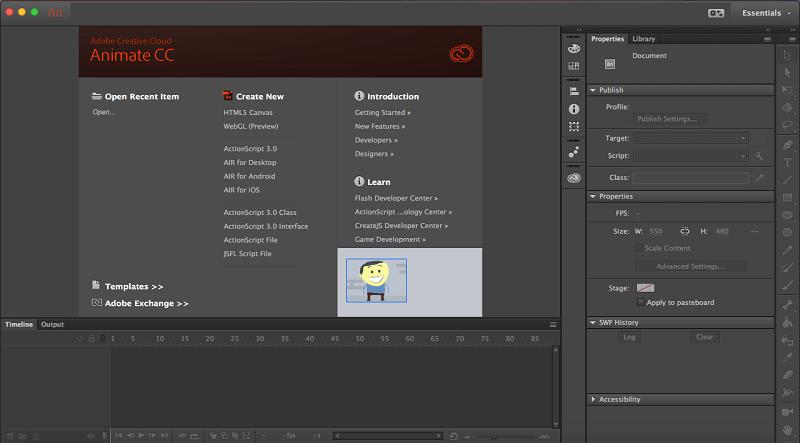
Pokud jde o Adobe, skutečně neexistuje druhý nejlepší. Společnost nastavuje laťku kreativního softwaru vysoko a často je považována za průmyslový standard pro vše od úprav fotografií až po videoefekty. Je však třeba vzít v úvahu faktor nejlepšího přizpůsobení. Všechny produkty Adobe mají strmou křivku učení. Jejich programy sice mohou přinést nádherné výsledky, ale vyžadují spoustu praxe a času,a oddanost mistrovi.
Adobe Animate zcela ztělesňuje tuto klasickou kombinaci všestrannosti programu Adobe a nutnosti, aby uživatelé měli rozsáhlé zkušenosti. Program Animate, určený pro animátory a tvůrce flashových her, poskytuje všechny nástroje pro vytvoření vysoce kvalitního, zcela přizpůsobitelného videa na tabuli, ale může vám trvat nějaký čas, než to budete umět dobře.
Nejde o to, že by rozhraní nebylo přívětivé, ale o to, že nástroje dělají tolik věcí, že si nedokážete představit, že byste měli čas naučit se je efektivně používat.
Uvnitř programu Animate najdete profesionální rozvržení s možností kreslení a animování. To znamená, že v programu můžete vytvořit jakoukoli grafiku, kterou potřebujete (nebo ji importovat z fondu Adobe), aniž byste nutně museli používat další program a pak je přepínat. Animate podporuje vektorové a bitmapové formáty i pro import.

Časová osa je mnohem komplexnější než u ostatních programů v tomto seznamu a umožňuje pracovat ve vrstvách nebo na tweenech, které ovlivňují pouze část videa. To umožňuje neuvěřitelnou všestrannost a kontrolu nad prvky, což je příkladem profesionální povahy produktů Adobe. Je zjevně určen pro někoho, kdo se vyzná v rámečcích a klipech, ale je přístupný i těm, kteří se chtějí učit.
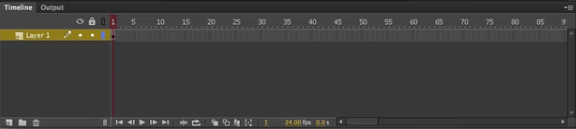
Může se to zdát trochu zdrcující. Pokud je to váš případ, možná je VideoScribe lepší volbou. Pokud se však chcete vrhnout rovnou do práce, následující video na Youtube nabízí skvělý odrazový můstek, jak se naučit získat efekty podobné náčrtům na tabuli a začít je animovat.
Než začnete, potřebujete se naučit něco víc? Animate stojí 20 dolarů měsíčně, ale studenti a učitelé mohou získat 60% slevu (nebo již mohou mít přístup prostřednictvím své školy/univerzity). Aplikace je k dispozici také v rámci měsíčního balíčku Creative Cloud.
Vzhledem k tomu, že bílá tabule je jen jedním z mnoha druhů videa, které lze v programu Adobe Animate vytvářet, můžete se podívat také na naši recenzi programu Adobe Animate a seznámit se s dalším stylem animace. Recenze vám také poskytne úplnější představu o fungování programu.
Získat Adobe Animate CCDalší skvělé nástroje pro animaci na bílé tabuli
S jakými programy jsme tedy porovnávali naše nejlepší výběry? Byla jich celá řada (mnohé z nich mají jedinečné a rozsáhlé funkce) a my jsme je níže podrobně popsali pro případ, že byste našli program, který lépe vyhovuje vašim potřebám.
1. Explaindio (Mac & amp; Windows)

Explaindio nabízí možnost vytvářet několik různých stylů vysvětlujících videí, včetně kreslených a 3D, kromě modelu whiteboard. Podporuje import SVG, PNG, JPG a GIF (neanimovaných) a skvěle je převádí do stylu whiteboard.
Je to nutné, protože vestavěná knihovna je poměrně omezená. Uživatelské rozhraní je velmi obtížné na poznání, ale díky množství funkcí nabízí mnohem vyšší úroveň přizpůsobení než mnoho jiných programů.
Video můžete exportovat do souboru ke stažení, ale není k dispozici vestavěná funkce pro nahrávání na jiné webové stránky (takže soubor musíte na stránky třetích stran přesunout sami).
Explaindio se chlubí tím, že je nejlevnějším a nejflexibilnějším programem na trhu, a snaží se umět všechno. Jak se však říká, "všeho schopen, v ničem mistr". I když má poměrně dost silných stránek a jedinečných funkcí, je mnohem obtížnější na používání než jeho konkurenti a nechává prostor pro zlepšení na více frontách.
Je také inzerován jako nástroj pro internetové obchodníky, takže pedagogové nebo jiné nepodnikatelské skupiny mohou mít větší štěstí s něčím jednodušším.
Explaindio stojí 59 USD/rok a nenabízí bezplatnou zkušební verzi, můžete se podívat na naši úplnou recenzi Explaindio, kde najdete podrobnější vysvětlení fungování tohoto programu. Funguje na počítačích Mac a Windows.
2. TTS Sketch Maker (Mac & amp; Windows)

TTS Sketch Maker je program pro animaci na bílé tabuli, který jako svou jedinečnou funkci uvádí především možnost převodu textu na řeč (TTS). Díky TTS nemusíte svá videa sami namlouvat (například pokud se vám nelíbí zvuk vašeho nahraného hlasu). Jinak nabízí poměrně podobné funkce jako jakýkoli jiný program pro animaci na bílé tabuli.
Jaké jsou výsledky, můžete vidět a slyšet na tomto videu z jejich stránek:
Rozhraní je trochu staromódní, pokud jde o styl, ale není příliš přeplněné ani obtížně ovladatelné. Program podporuje import SVG, JPG a PNG, stejně jako zvukové soubory pro hudbu na pozadí. Dostupné hlasové nahrávky jsou v několika různých jazycích, i když obecná knihovna médií je poměrně malá.
Po dokončení tvorby videa můžete exportovat v kvalitě HD a vlastnit 100 % práv (na snímku není žádný vodoznak značky).
Za pouhých 37 dolarů za licenci pro jeden počítač a s velkým prostorem pro experimentování s vlastními soubory je TTS Sketch Maker ideální pro ty, kteří teprve začínají experimentovat nebo vytvářejí videa malého rozsahu. Kvůli omezeným prostředkům a amatérskému dojmu z uživatelského prostředí a možností programu se však nevyrovná našim celkovým vítězům.
3. Easy Sketch Pro (Mac & amp; Windows)

Easy Sketch Pro přináší čistý design a spoustu nástrojů, které mohou konkurovat Doodly a dalším konkurentům vyšší třídy. Osvěžující je, že je vše přehledně uspořádáno a snadno dostupné. Tlačítka jsou navíc velká a popisná, takže křivka učení by měla být poměrně jednoduchá.
Nabízí mnoho možností přizpůsobení, pokud jde o pozadí, grafiku, média a prvky časové osy. Jako pozadí můžete například použít soubor s videem. Easy Sketch také nabízí mnoho integrací zásuvných modulů pro položky, jako je e-mailový respondér, tlačítko pro volání podpory a sociální média. Zejména tyto položky jsou pro Easy Sketch jedinečné a činí z něj skvělý nástroj pro firmy, které opravdu chtějí.zlepšit svůj videomarketing.
Jednoduché rozhraní a nízká cena z něj dělají silného konkurenta i pro uživatele, kteří se věnují vzdělávání, koníčkům nebo osobním účelům. Cena neznačkových videí začíná na 67 dolarech za licenci, za 97 dolarů získáte plný přístup ke knihovně skladových médií.
4. Doodly (Mac & amp; Windows)

Podobně jako Easy Sketch Pro a náš vítěz VideoScribe, Doodly je určen speciálně pro videa na bílé tabuli a nabízí elegantní rozhraní, ve kterém se budou cítit pohodlně jak nováčci, tak staří profesionálové v oblasti animace.
Na výběr je spousta médií (ještě více, pokud si zaplatíte vyšší tarif) a můžete importovat vlastní prostřednictvím formátů SVG, PNG, JPG a dalších. Ačkoli se pouze SVG automaticky vykreslují v klasickém stylu tabule, můžete použít jedinečný nástroj Doodly Path a přidat tuto animaci do své bitmapové grafiky.
Chybí v něm však vestavěná funkce pro nahrávání hlasu, takže budete muset své vyprávění nahrát externě v programu, jako je Quicktime nebo Audacity.

S Doodly budete určitě schopni vytvářet vysoce kvalitní videa a také je exportovat (i když pouze ve formátu MP4 a tento proces může trvat poměrně dlouho). Abyste mohli Doodly používat, musíte používat měsíční předplatné na jedné ze tří úrovní začínající na 39 USD/měsíc. Nenabízí bezplatnou zkušební verzi, takže byste se měli ujistit, že se podíváte na naši úplnou recenzi Doodly zde, abyste získali lepší představu o tom, jaktento nástroj funguje.
Některé "bezplatné" webové nástroje pro animaci na bílé tabuli
Co když si nejste jisti, zda chcete platit za program určený speciálně pro tvorbu videí na tabuli, ale přesto si to chcete vyzkoušet? I když se zdá, že v současné době nejsou na trhu žádné zcela bezplatné programy, existuje řada freewarových možností, které vám umožní začít bez jakýchkoli nákladů.
Obvykle jsou založeny na webu a za odstranění značky nebo získání přístupu k dalším funkcím si účtujete poplatky, ale mohou být skvělým místem pro začátek. hej také zahrnuje další výhodu, že se můžete seznámit s většinou funkcí, než se rozhodnete, zda stojí za to do nich vložit peníze.
1. Surové šortky
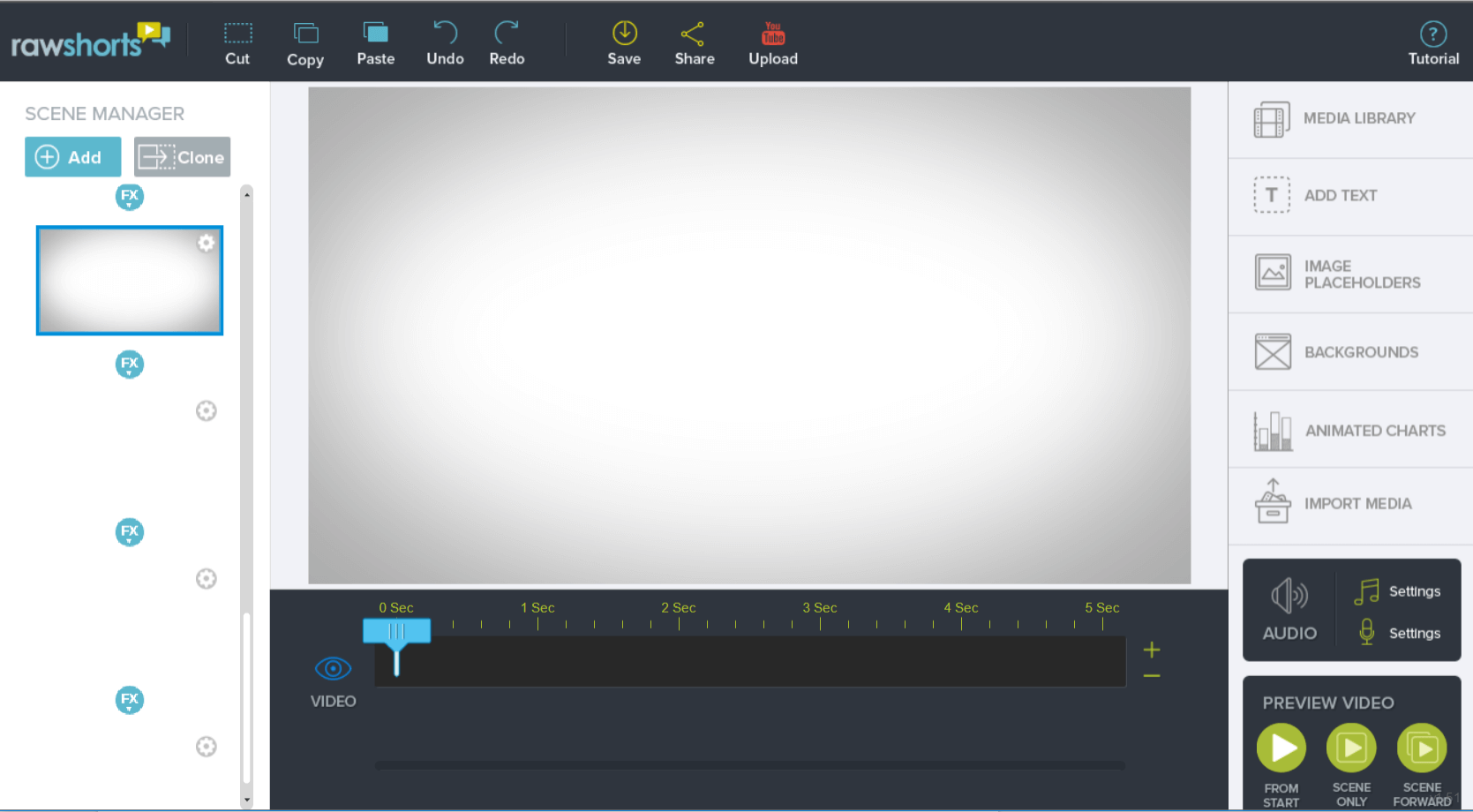
Díky široké škále přizpůsobení, profesionálnímu rozhraní a webové platformě, která je přístupná odkudkoli, je RawShorts skvělou freewarovou alternativou. Začít můžete i bez kreditní karty. Pokud se vám program nakonec zalíbí, můžete si vybrat, zda budete pracovat s měsíčním předplatným od 39 dolarů, nebo budete platit za export od 20 dolarů za 3 s hromadnými slevami.
Práce v RawShorts se mi líbila, protože rozhraní drag-and-drop umožňuje vytvářet videa v různých stylech. Můžete vrstvit prvky a získat tak zcela odlišný vzhled nebo využít toho, že všechny jejich prostředky jsou dodávány v několika různých stylech. To znamená, že stejnou grafiku můžete zobrazit jako prvek tabule nebo třeba kreslenou nálepku podle toho, co pro své video potřebujete.
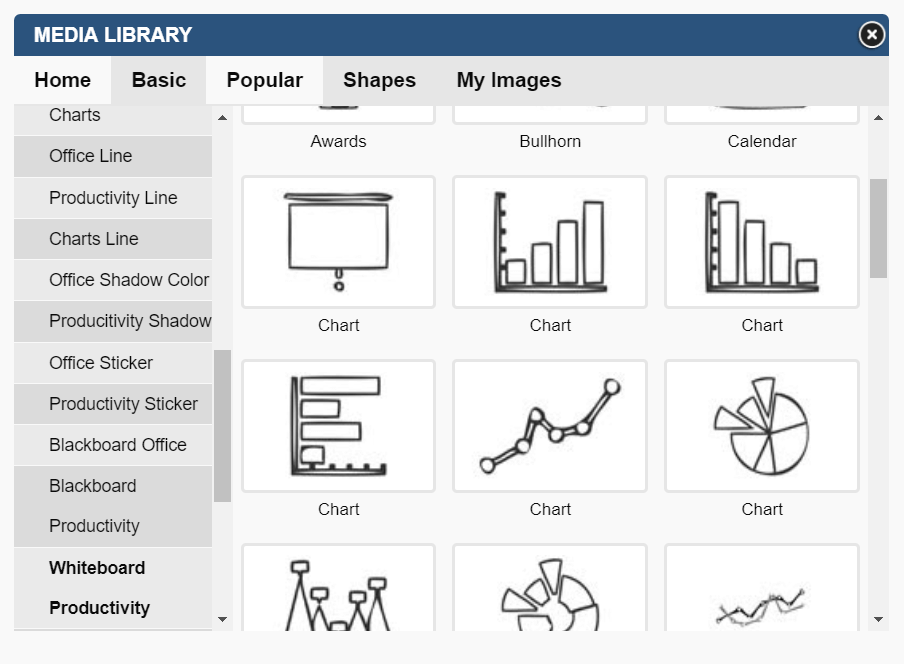
Další skvělou funkcí je interaktivní časová osa, na které můžete pohybem posuvníku přehrávat video snímek po snímku, vteřinu po vteřině, abyste přesně viděli, kde se prvky překrývají nebo kde se dostávají do hry. Každému prvku na časové ose lze přidělit specifické přechody a animace, nejen "ručně kreslené" ve stylu klasické tabule.
Neplacení uživatelé mají v RawShorts při exportu videa označena vodoznakem a jejich kvalita je omezena na SD, ale placené plány jsou neznačkové s plnými právy na video a videem v HD kvalitě.
2. Powtoon

Powtoon Je na trhu již mnoho let a má k tomu dobrý důvod. Má řadu funkcí a cenových plánů, které jsou určeny pro vzdělávací, obchodní a podnikové trhy.
Kromě animací na tabuli uvidíte kreslený vzhled, živé video s překryvy (beta verze) a poměrně dost dalších stylů, které jsou k dispozici prostřednictvím šablon a různých médií. Některá z těchto dostupných médií si můžete i prohlédnout, abyste získali představu o tom, jak vypadají na jejich stránkách. Stránka obsahuje více než tucet kategorií s několika typy grafiky. Výše je malá ukázka těchto kategorií.Více informací najdete v naší kompletní recenzi Powtoon.
Rozhraní programu je přehledné, i když trochu zastaralé, a nemělo by novým uživatelům činit žádné problémy. V kombinaci s různými dostupnými médii je to krok vpřed oproti snaze vytvořit krátkou animaci pomocí PowerPointu a Powtoon dokonce sám nabízí podporu pro vytváření prezentací.
PCMag, který Powtoon také recenzoval, poznamenal, že spoléhání se na šablony se může začít trochu opakovat, pokud začnete vytvářet příliš mnoho videí, a že program postrádá profesionální nástroje pro návrh, jako jsou "pokyny pro zarovnávání a centrování", a že absence možnosti aktualizace na webu znamená, že "musíte nejprve exportovat, abyste mohli vložit a znovu nahrát prezentaci, kdykoli se změní",problém, který by se mohl velmi rychle stát únavným.
Pokud vás Powtoon zaujal, můžete se zaregistrovat k bezplatnému účtu nebo si nejprve prohlédnout různé cenové plány (včetně studentských slev, podnikových nastavení a balíčků s platbou za export).
3. Animaker
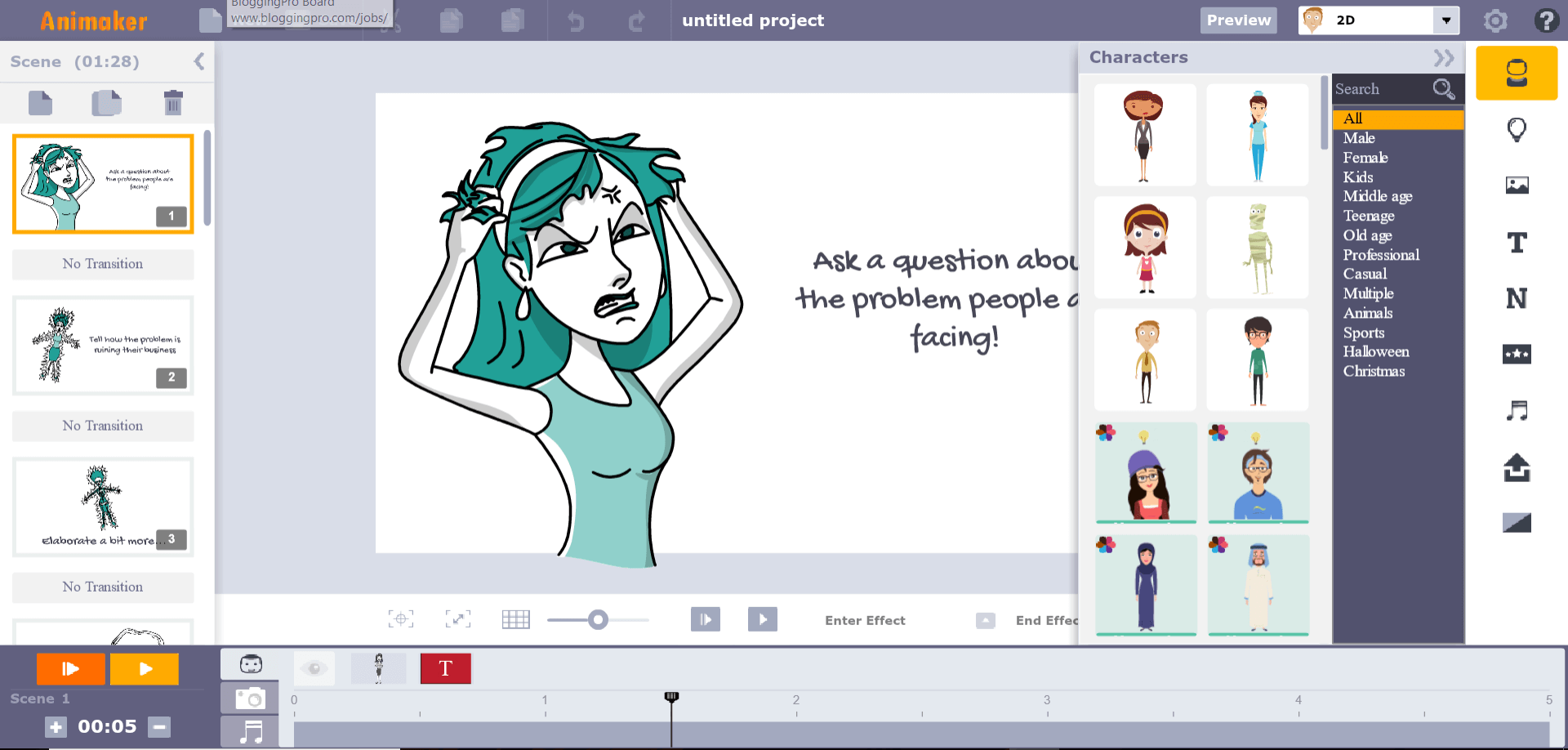
Závěrem freewarových a webových programů je. Animaker , který nabízí podobné rozvržení jako RawShorts a rozmanitost srovnatelnou s PowToonem. Na první pohled se zdá, že se hodně spoléhá na šablony (i když můžete nahrát vlastní JPG a PNG), takže to není nejuniverzálnější program.
Je však čistý a v mém webovém prohlížeči běží efektivně, takže má velký potenciál, pokud jste ochotni vynaložit další úsilí, aby vaše video bylo jedinečné.
Po několika experimentech jsem také zjistil, že jakmile je postava ve scéně, kliknutím na ni se zobrazí další pózy pro danou postavu, které byste mohli chtít, a můžete také aktivovat speciální nástroje, jako jsou pokyny pro umístění, což je příjemné.
Před exportem videa si můžete v prohlížeči prohlédnout scénu po scéně, což šetří čas a umožňuje snadno zjistit, jak váš projekt pokračuje. Více informací najdete v naší podrobné recenzi Animakeru.
Uživatelé bezplatných plánů Animaker uvidí omezenou knihovnu obrazových a zvukových prostředků a všechna videa budou opatřena vodoznakem s logem společnosti a omezena na kvalitu SD. Existuje několik iterací placených plánů, které můžete zvážit, pokud vás program zaujme, stejně jako možnosti hromadných licencí, ale nezdá se, že by nabízeli plány placeného exportu.
Jak jsme vybrali tyto nástroje pro animaci na bílé tabuli
Vzhledem k tomu, že mnoho možností animace na bílé tabuli nabízí zcela odlišné funkce, může být obtížné je porovnávat mezi sebou. Následující kategorie jsou však poměrně univerzální a měly by vám poskytnout představu o tom, co jsme u jednotlivých programů hledali.
Uživatelské rozhraní
Myšlenka aplikace určené speciálně pro tvorbu animací na tabuli spočívá v tom, že proces je snazší, protože máte software, nikoli těžší. Klíčem k tomu je dobré uživatelské rozhraní, které může program skutečně změnit.
Při zkoumání těchto programů jsme hledali čistý pracovní prostor, snadno pochopitelné funkce a tlačítka a design, který je jasně určen pro snadné ovládání běžným člověkem.
Knihovna médií
Většina aplikací pro animaci na tabuli obsahuje nějakou formu knihovny médií, takže nemusíte každou grafiku pro video vytvářet ručně nebo se zdržovat nákupem nových. Ty nejlepší mají velkou knihovnu vysoce kvalitních bezplatných médií a téměř všechny programy pro animaci na tabuli obsahují placenou "pro" nebo "prémiovou" grafiku, za kterou se připlácí.
Přestože existují online grafické databáze, ze kterých můžete čerpat, je pro úspěšný program důležitá vestavěná knihovna.
Možnosti importu
Bylo by téměř nemožné vytvořit animaci pouze s náhodně poskytnutými skladovými obrázky, takže téměř všechny aplikace nabízejí metodu pro import grafiky třetích stran. Úroveň podpory této grafiky se však liší. Od omezení typu souborů (GIF/JPG/PNG/SVG) až po kreslící animace dostupné pro různé soubory může mít import velký vliv na to, který program vám bude nejlépe vyhovovat.
Schopnosti exportu
Jakmile vytvoříte animaci, budete ji chtít publikovat buď ve formě opakovaně použitelného souboru, jako je MOV nebo MP4, nebo ji nahrát do služby pro sdílení, jako je YouTube. Některé programy omezují možnosti exportu podle toho, kolik za jejich program zaplatíte, nebo jednoduše nenabízejí funkce, jako je přímé nahrávání na preferovanou platformu.
Univerzální aplikace zahrnují kombinaci formátů souborů a sdílení nahrávaných souborů, a jsou tak optimální volbou, zejména pokud víte, že potřebujete přístup k více než jednomu druhu souborů.
Funkčnost
Stejně jako v případě jakéhokoli jiného softwaru je klíčová funkčnost. Padá program nebo zamrzá? Je plný chyb, nebo má aktivní podporu a funguje bezchybně téměř neustále?
Bude navíc fungovat na nejnovějších verzích Macu a Windows?
Náklady & amp; Hodnota
Každý má rád efektivní bezplatné aplikace nebo programy s otevřeným zdrojovým kódem, ale bezplatná aplikace nemusí být nutně tou nejlepší volbou. Nemusí splňovat všechny vaše potřeby nebo může být náročná a nákladná z hlediska vašeho času nebo potřeby externích zdrojů.
Namísto nejlevnější aplikace se v tomto přehledu hledá aplikace s nejvyšší hodnotou - jinými slovy, zda to, co program nabízí, odpovídá ceně, která je za něj účtována? Přitom se berou v úvahu jednotlivé aspekty programu a jeho cena.
Kompatibilita s operačním systémem
Většina programů pro práci s tabulí je k dispozici jak pro Mac, tak pro Windows, ale existuje několik odlehlých programů vytvořených pouze pro jednu nebo druhou platformu. Ideální program funguje na obou platformách pro snadnou výměnu souborů, ale pro úplnou univerzálnost můžete zvolit i webovou verzi, a to i pro systémy Linux.
Tímto končí tento průvodce nejlepším softwarem pro animaci na bílé tabuli. Máte nějaké další dobré nástroje pro animaci videa, které jste vyzkoušeli? Zanechte komentář níže.

